Tutorial Tipografi
Langkah 1
Buka Aplikasi Photoshop anda
Buka Aplikasi Photoshop anda
Langkah 2
Klik File > Open ( Ctrl+O), Pilih file foto yang akan jadikan Tipografi.
Klik File > Open ( Ctrl+O), Pilih file foto yang akan jadikan Tipografi.
Maka akan muncul seperti gambar dibawah
Langkah 3
Saatnya proses penyelesian menggunakan Pen Tool, pertama kita seleksi dulu bagian wajah foto yang akan kita ubah menjadi Efek Tipografi. Apabila titik-titik pada saat penyeleksian sudah menyatu kita Klik Kiri pada Mouse Trus Pilih Make Selection > OK.
Saatnya proses penyelesian menggunakan Pen Tool, pertama kita seleksi dulu bagian wajah foto yang akan kita ubah menjadi Efek Tipografi. Apabila titik-titik pada saat penyeleksian sudah menyatu kita Klik Kiri pada Mouse Trus Pilih Make Selection > OK.
Maka akan muncul seperti gambar dibawah.
Langkah 4
Apabila sudah muncul seperti gambar di Atas, kita Duplicate hasil seleksi tersebut dengan meng Klik CTRL + J, maka akan muncul Layer baru seperti gambar dibawah.
Apabila sudah muncul seperti gambar di Atas, kita Duplicate hasil seleksi tersebut dengan meng Klik CTRL + J, maka akan muncul Layer baru seperti gambar dibawah.
Langkah 5
Kita lanjut tahap penyeleksian pada bagian Rambut seperti pada Langkah 3.
Kita lanjut tahap penyeleksian pada bagian Rambut seperti pada Langkah 3.
Langkah 6
Apabila hasil titik seleksi sudah tersambung dari ujung ke ujung, kita Klik Kanan pada Mouse > Make Selection > OK
Apabila hasil titik seleksi sudah tersambung dari ujung ke ujung, kita Klik Kanan pada Mouse > Make Selection > OK
Langkah 7
Duplicate seleksi rambut tadi dengan menekan CTRL- J
Duplicate seleksi rambut tadi dengan menekan CTRL- J
Langkah 8
Seleksi Bagian Badan seperti pada Langkah 3, lalu kita Duplicate lagi hasil seleksinya dengan menekan CTRL + J
Seleksi Bagian Badan seperti pada Langkah 3, lalu kita Duplicate lagi hasil seleksinya dengan menekan CTRL + J
Langkah 9
Seleksi Wajah sama Badan kita gabungin aja dengan menekan CTRL - E
Seleksi Wajah sama Badan kita gabungin aja dengan menekan CTRL - E
Langkah 10
Buat Layer baru, kita kasi Warna Hitam dan letakkan diatas Background
Buat Layer baru, kita kasi Warna Hitam dan letakkan diatas Background
Langkah 11
Kita buat Layer Baru lagi dan kita letakkan diatas seleksi Muka dan Badan.
Kita buat Layer Baru lagi dan kita letakkan diatas seleksi Muka dan Badan.
Langkah 12
Buka Bursh, Pilih Brush SS-scrambled-letters yang bisa anda Download disini.
Buka Bursh, Pilih Brush SS-scrambled-letters yang bisa anda Download disini.
Pada Brush SS-scrambled-letters terdapat sekumpulan tulisan yang akan kita gunakan untuk Membuat Efek Tipografi pada foto. Isinya seperti dibawah ini.
Langkah 13
Kita pilih salah satu Brush SS-scrambled-letters dan gunakan warna putih dan taburi pada Layar 4 tadi.
Kita pilih salah satu Brush SS-scrambled-letters dan gunakan warna putih dan taburi pada Layar 4 tadi.
Catatan : Gunakan seperlunya saja.
Langkah 14
Tekan CTRL + Klik Kiri pada Mouse pada layer 4 yang sudah taburi Bursh tersebut. Maka akan muncul seperti gambar dibawah.
Tekan CTRL + Klik Kiri pada Mouse pada layer 4 yang sudah taburi Bursh tersebut. Maka akan muncul seperti gambar dibawah.
Langkah 15
Aktifkan Layer 1 tempat seleksi wajah tadi lalu Tekan CTRL + C ( COPY ) dan CTRL + V (PASTE) .
Bila anda mematikan Gambar Mata yang ada disisi layer maka akan muncul seperti gambar dibawah.
Langkah 16
Lakukan hal yang sama seperti pada Langkah 14 dan Tekan CTRL + C ( COPY ) dan CTRL + V ( PASTE ) pada seleksi bagian Rambut.
Lakukan hal yang sama seperti pada Langkah 14 dan Tekan CTRL + C ( COPY ) dan CTRL + V ( PASTE ) pada seleksi bagian Rambut.
Maka akan muncul seperti gambar dibawah
Langkah 17
Aktifkan layer 5 hasil tipografi bagian wajah tadi, lalu kita rubah menjadi Black and White. Ikuti gambar dibawah
Aktifkan layer 5 hasil tipografi bagian wajah tadi, lalu kita rubah menjadi Black and White. Ikuti gambar dibawah
Ubah radiusnya sesuai dengan kebutuhan anda
Langkah 18
Kira-kita beginilah hasil dari Tutorial Tipografi menggunakan Photoshop ini.
Kira-kita beginilah hasil dari Tutorial Tipografi menggunakan Photoshop ini.






















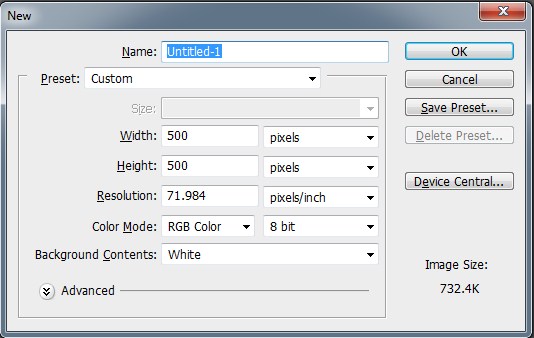

Komentar
Posting Komentar